- লেখক Abigail Brown [email protected].
- Public 2023-12-17 06:40.
- সর্বশেষ পরিবর্তিত 2025-01-24 12:03.
কী জানতে হবে
- দ্রুত খুলুন: দীর্ঘক্ষণ ধরে হোম বোতাম টিপুন এবং বলুন, "ক্যালেন্ডার খুলুন" বা স্পটলাইট অনুসন্ধানে ক্যালেন্ডার টাইপ করুন৷
- শিডিউল চেক করুন: দীর্ঘক্ষণ ধরে হোম বোতাম টিপুন এবং বলুন, "আমাকে আমার সময়সূচী দেখান" অথবা আজকের ভিউ-এর জন্য বাঁদিকে সোয়াইপ করুন।
- শিডিউল: দীর্ঘক্ষণ ধরে হোম বোতাম টিপুন এবং বলুন, "শিডিউল [ইভেন্ট/টাইম], " অথবা অ্যাপে বেছে নিন plus (+) > ইভেন্টের তারিখ/সময় সেট করুন।
এই নিবন্ধটি ব্যাখ্যা করে যে কীভাবে একটি আইপ্যাড এবং আইপ্যাড প্রোতে অন্তর্নির্মিত ক্যালেন্ডার অ্যাপ ব্যবহার করতে হয়।
আইপ্যাড এবং আইপ্যাড প্রো ক্যালেন্ডার অ্যাপ কীভাবে অ্যাক্সেস করবেন
ক্যালেন্ডার শুধুমাত্র আপনাকে আপনার ইভেন্ট, মিটিং, অ্যাপয়েন্টমেন্ট এবং সামাজিক ব্যস্ততা সংগঠিত করতে সহায়তা করবে না, এটি আপনাকে বর্তমান ট্র্যাফিক পরিস্থিতি অন্তর্ভুক্ত সহ অনুস্মারক পাঠাতে পারে। এটি একটি সর্বজনীন ক্যালেন্ডারও। এর মানে এটি Google ক্যালেন্ডার, ইয়াহু ক্যালেন্ডার এবং অ্যাপ স্টোরে পাওয়া তৃতীয় পক্ষের ক্যালেন্ডার অ্যাপ সহ অন্যান্য ক্যালেন্ডারের সাথে কাজ করতে পারে। এই বহুমুখীতার কারণেই আইপ্যাড ক্যালেন্ডার অ্যাপটি কীভাবে ব্যবহার করবেন তা শেখা গুরুত্বপূর্ণ৷
আপনার ক্যালেন্ডার পরীক্ষা করা বেশ পরিষ্কার মনে হতে পারে কারণ আপনি আপনার ক্যালেন্ডার দেখতে অ্যাপ আইকনে ট্যাপ করতে পারেন। এটি খোলার এবং পরীক্ষা করার অন্যান্য উপায়ও রয়েছে৷
আপনার ক্যালেন্ডারটি দ্রুত খুলুন:
আপনি সবসময় অ্যাপ আইকনের পৃষ্ঠার পর পৃষ্ঠা খুঁজে দেখতে পারেন, তবে আপনার আইপ্যাডে যেকোনো অ্যাপ চালু করার দুটি দ্রুত উপায় রয়েছে।
- Siri হল ক্যালেন্ডার সহ যেকোনো অ্যাপ চালু করার দ্রুততম উপায়। সিরি সক্রিয় করতে হোম বোতামটি ধরে রাখুন এবং বলুন, "ক্যালেন্ডার খুলুন।"
- আপনার ট্যাবলেটে কথা বলতে পছন্দ করেন না? স্পটলাইট অনুসন্ধানটিও একটি দ্রুত উপায় যা স্ক্রীনের পর স্ক্রীন স্ক্রোল করার প্রয়োজন ছাড়াই অ্যাপগুলি খুলতে পারে৷ হোম স্ক্রিনে যে কোনো খালি জায়গায় একটি আঙুল নিচের দিকে স্লাইড করুন, যেটি সমস্ত অ্যাপ আইকন সহ স্ক্রীন। এটি স্পটলাইট অনুসন্ধান খোলে। "ক্যালেন্ডার" টাইপ করা শুরু করুন এবং এটি প্রদর্শিত হলে অ্যাপ আইকনে আলতো চাপুন৷
আইপ্যাড ক্যালেন্ডার না খুলে আপনার সময়সূচী পরীক্ষা করুন:
শুধু আপনার পরবর্তী মিটিং দেখতে চান? শুধু আপনার সময়সূচী পরীক্ষা করার জন্য ক্যালেন্ডার অ্যাপ খোলার প্রয়োজন নেই।
- আবারও, সিরি আপনার বন্ধু। "আমাকে আমার সময়সূচী দেখান" দিনের জন্য আপনার সমস্ত অ্যাপয়েন্টমেন্ট প্রদর্শন করবে। আপনি একটি তারিখ দিয়ে এটি সংশোধন করতে পারেন। চেষ্টা করুন: "আমাকে বুধবারের জন্য আমার সময়সূচী দেখান।"
- আইপ্যাডে একটি "টুডে ভিউ" স্ক্রীনও রয়েছে যা অ্যাপের প্রথম পৃষ্ঠায় থাকাকালীন স্ক্রিনের বাম দিক থেকে স্ক্রিনের ডান দিকে সোয়াইপ করে অ্যাক্সেস করা যেতে পারে।আজকের ভিউ আপনাকে আপনার পরবর্তী মিটিং বা অ্যাপয়েন্টমেন্টের সাথে একটি "পরবর্তী" উইন্ডো দেখাবে। এই উইন্ডোতে আলতো চাপলে আপনি ক্যালেন্ডার অ্যাপের ইভেন্টে নিয়ে যাবেন।
- আপনার আইপ্যাড লক থাকা অবস্থায়ও টুডে ভিউ অ্যাক্সেসযোগ্য, তাই আপনার পরবর্তী মিটিং চেক করতে আপনার আইপ্যাড আনলক করার দরকার নেই৷ আপনি এই স্ক্রীন থেকে ইভেন্টে ট্যাপ করলেও আপনার সম্পূর্ণ ক্যালেন্ডার দেখতে আপনাকে আপনার iPad আনলক করতে হবে।
আপনার ক্যালেন্ডার ইভেন্টগুলি লক স্ক্রিন থেকে অ্যাক্সেসযোগ্য করতে চান না? আইপ্যাড সেটিংস অ্যাপ চালু করুন, বাম পাশের মেনু থেকে টাচ আইডি এবং পাসওয়ার্ড বেছে নিন এবং Today View এর পাশের চালু/বন্ধ সুইচটিতে ট্যাপ করুন। এছাড়াও লক স্ক্রীন থেকে Siri, বিজ্ঞপ্তি এবং অন্যান্য বৈশিষ্ট্যগুলি বন্ধ করুন৷
আপনার আইপ্যাড ক্যালেন্ডারে কীভাবে একটি ইভেন্ট নির্ধারণ করবেন
এখন পর্যন্ত আপনার সময়সূচীতে একটি ইভেন্ট তৈরি করার একাধিক উপায় রয়েছে তা জেনে সম্ভবত আপনি অবাক হবেন না। আপনি একটি ইভেন্টে একটি অবস্থান, নোট এবং এমনকি একটি ওয়েবসাইট যোগ করতে পারেন। আপনি যদি আপনার অ্যাপয়েন্টমেন্টের পাশাপাশি ট্রাফিক পরিস্থিতি পেতে চান তবে অবস্থানটি গুরুত্বপূর্ণ৷
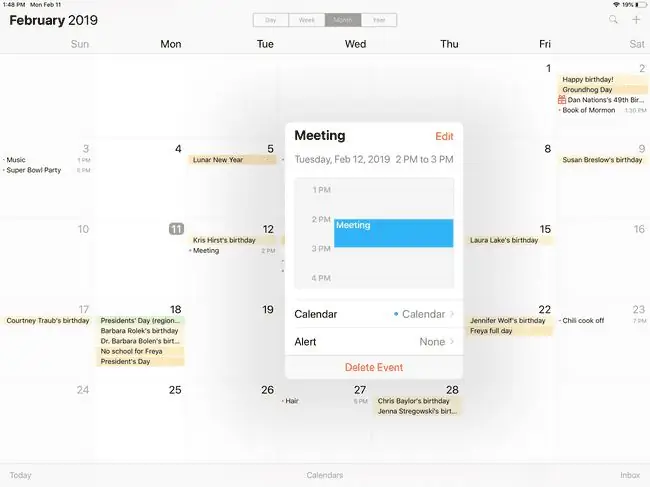
- Siri একটি ইভেন্ট শিডিউল করার দ্রুততম উপায়। "আগামীকাল বিকেল ৩টায় কনফারেন্স কল শিরোনামে দুই ঘণ্টার বৈঠকের সময় নির্ধারণ করুন।" মনে রাখবেন আপনি সময়কাল এবং শিরোনাম পাশাপাশি তারিখ এবং সময় উল্লেখ করতে পারেন। ইভেন্টের সময় নির্ধারণের পরে, আপনি ক্যালেন্ডার উইন্ডোতে ট্যাপ করতে পারেন সিরি আপনাকে ক্যালেন্ডার অ্যাপে সরাসরি ইভেন্টে যাওয়ার নিশ্চিতকরণ হিসাবে দেখায়।
- ক্যালেন্ডার অ্যাপে, আপনি মিটিংয়ের দিনে আপনার আঙুল টিপে একটি নতুন ইভেন্ট যোগ করতে পারেন। আপনার আঙুলটি দিনের বাক্সের একটি খালি জায়গার বিরুদ্ধে টিপতে হবে। সঠিক তারিখ পূরণ করার সুবিধা রয়েছে।
- একটি ফাঁকা ইভেন্ট যোগ করতে আপনি স্ক্রিনের উপরের-ডান কোণে প্লাস চিহ্ন (+) ট্যাপ করতে পারেন। আপনাকে ম্যানুয়ালি তারিখ এবং সময় সেট করতে হবে।
- রিপিট ট্যাপ করে প্রতিদিন, সপ্তাহ, ২ সপ্তাহ, মাস, বছর বা কাস্টম ব্যবধানের পুনরাবৃত্তি করার জন্য ইভেন্টের সময় নির্ধারণ করুন।
- ইভেন্টের দিনে, ইভেন্টের একদিন আগে, ইভেন্টের দুই দিন আগে বা ইভেন্টের এক সপ্তাহ আগে একটি অনুস্মারক পাঠানোর জন্য সতর্কতা বেছে নিন।
- সম্পাদনা স্ক্রিনের নীচে URL এর জন্য ইনপুট বাক্স রয়েছে, যা আপনি ইভেন্টের সাথে যে ওয়েব ঠিকানাটি সংরক্ষণ করতে চান এবং একটি নোট ক্ষেত্র রয়েছে৷
আপনি কি ইভেন্টের জন্য ব্যবহৃত ডিফল্ট ক্যালেন্ডার পরিবর্তন করতে চান? সেটিংস অ্যাপ চালু করুন, বাম পাশের মেনু থেকে ক্যালেন্ডার বেছে নিন এবং উপলব্ধ ক্যালেন্ডারের তালিকার জন্য ডিফল্ট ক্যালেন্ডার এ আলতো চাপুন (Google, Yahoo, ইত্যাদি।).
আপনার গুগল বা ইয়াহু ক্যালেন্ডারকে কীভাবে লিঙ্ক করবেন
আপনার আইপ্যাড ক্যালেন্ডারের সাথে Google, Yahoo বা অন্যান্য থার্ড-পার্টি থেকে আপনার ক্যালেন্ডার সংযোগ করার ক্ষমতা যা বিল্ট-ইন অ্যাপটিকে আইপ্যাডে সেরা ক্যালেন্ডার অ্যাপে পরিণত করে। এবং আপনার বাহ্যিক ক্যালেন্ডার লিঙ্ক করা খুব সহজ, বিশেষ করে যদি আপনি ইতিমধ্যে আপনার আইপ্যাডে আপনার অ্যাকাউন্ট সেট আপ করে থাকেন। এই ক্যালেন্ডারগুলি প্রায় তাত্ক্ষণিকভাবে সিঙ্ক হবে, তাই আপনি আপনার Google ক্যালেন্ডারে একটি মিটিং যোগ করার সাথে সাথে আপনার আইপ্যাড ক্যালেন্ডারে এটি দেখতে হবে৷
- প্রথমে, আপনার iPad এ সেটিংস অ্যাপ চালু করুন।
-
বাম দিকের মেনুতে স্ক্রোল করুন এবং বেছে নিন পাসওয়ার্ড এবং অ্যাকাউন্ট।

Image - আপনি যদি ইতিমধ্যেই আপনার আইপ্যাডে অ্যাকাউন্ট সেট আপ করে থাকেন তবে অ্যাকাউন্টের নামটি আলতো চাপুন এবং তারপর ক্যালেন্ডারের পাশে চালু/বন্ধ সুইচটি চালু করুন।
-
আপনি যদি অ্যাকাউন্ট সেট-আপ না করে থাকেন, তাহলে Google, Yahoo! বা এক্সচেঞ্জের মতো যে পরিষেবাটি যোগ করতে চান তাতে ট্যাপ করুন।
- আপনাকে হোস্টের ওয়েবসাইটে নিয়ে যাওয়া হবে আপনার অ্যাকাউন্টে লগইন করতে হবে।
- আপনি আপনার অ্যাকাউন্টে লগ ইন করার পরে, ক্যালেন্ডার বিকল্পটি ডিফল্টরূপে চালু করা উচিত।






